Prüfanleitung für barrierefreie Word-Dokumente
2 Informationen und Beziehungen
(entspricht BITV-Anforderung 1.3.1 Informationen und Beziehungen)
2a Korrekt ausgezeichnete Überschriften
Überschriften werden von Screenreadern nur dann als solche interpretiert, wenn sie mit einer Überschriften-Formatvorlage erstellt wurden. Text lediglich größer und fetter zu gestalten, genügt nicht, denn das sind lediglich visuelle Gestaltungsmittel.

Wenn Überschriftenformatvorlagen auf die Überschriften des
Dokuments angewendet wurden, erscheinen sie auch im Navigationsbereich. Zum Öffnen
des Navigationsbereichs drücken Sie STRG+F,
oder klicken Sie auf Ansicht > Navigationsbereich. Prüfen Sie, ob alle Überschriften im Navigationsbereich auftauchen, die man visuell als Überschriften wahrnimmt.
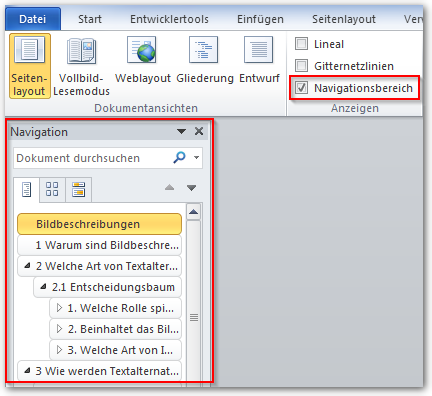
Hinweis: Im Navigationsbereich werden allerdings keine Überschriften angezeigt, die sich in Tabellen, Textfeldern und in Kopf- oder Fußzeilen befinden.
2b Überschriftenhierarchie
Wurde das Dokument konsistent aufgebaut?
Beginnt das Dokument mit einer Überschrift der Ebene 1?
Wurde keine Überschriftenebene ausgelassen?
Prüfen Sie, ob die Überschriftenstruktur mit der visuellen Gliederung des Dokuments übereinstimmt und das Dokument eine konsequente Überschriftenstruktur aufweist.
Im Navigationsbereich (STRG+F, oder Ansicht > Navigationsbereich) werden die Überschriftenebenen über Einrückungen dargestellt. Prüfen Sie hier, ob alle Überschriftenebenen korrekt verschachtelt wurden und keine Ebene ausgelassen wurde.
2c Listen
Wurden alle Listen mithilfe der Listenfunktionen erstellt?
Prüfen Sie dazu, ob bei Auswahl einer Liste unter Start > Absatz eine der integrierten Listenfunktionen Aufzählungszeichen, Nummerierung oder Liste mit mehreren Ebenen hervorgehoben wird.
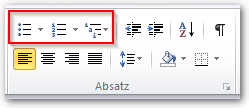
2d Fließtexte
Basieren alle Fließtexte auf dem Formatvorlagentyp „Absatz“?
Prüfen Sie, ob Fließtexte auf dem Formatvorlagentyp Absatz basieren, indem Sie in den Text klicken. In den Formatvorlagen unter Start sollte nun die Formatvorlage "Standard" hervorgehoben werden.

Es kann auch vorkommen, dass Fließtexte keiner Formatvorlage oder einer anderen Formatvorlage zugeordnet sind. Falls es sich um eine andere Formatvorlage handelt, dann klicken Sie mit der rechten Maustaste auf die betreffende Formatvorlage und wählen Sie im Menü Ändern.... Prüfen Sie im sich öffnenden Dialog, ob unter dem Punkt Formatvorlagentyp "Absatz" oder unter Formatvorlage basiert auf: "Absatz-Standardschriftart" oder "Standard" ausgewählt ist.
2e Tabellen
Wurden alle Datentabellen mit den Tabellenfunktionen erstellt?
Prüfen Sie dazu, ob das Menü Tabellentools am Ende der Menüleiste erscheint, wenn die Schreibmarke sich in einer Datentabelle befindet oder diese markiert ist.

2f Tabellenüberschriften (Kopfzellen)
Wurden alle Tabellenüberschriften als solche ausgezeichnet?
- Beim Klick in eine Tabelle ist unter Tabellentools > Entwurf das Feld Überschrift aktiviert.

- Bei ausgewählter Tabellenkopfzeile
wird im Reiter Layout der Tabellentools die Funktion Überschriften
wiederholen hervorgehoben. Es ist wichtig, dass dabei nur die
Kopfzeile der Tabelle markiert ist.
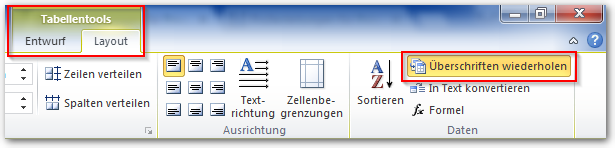 In erster Linie hat diese Funktion zwar den Zweck, dass Überschriften am Anfang einer Seite wiederholt werden, wenn sie über mehrere Seiten reichen, doch sie hat auch eine Funktion für die Barrierefreiheit von Tabellen. Es ist zwar nicht intuitiv, aber dadurch wird einem Screenreader signalisiert, dass es sich um eine Kopfzeile
handelt (auch wenn die Tabelle nicht über mehrere Seiten reicht). Screenreader
verwenden diese Informationen dann zum Erkennen von Zeilen und Spalten.
Alternativ kann die
Funktion auch über das Kontextmenü (rechte Maustaste) in den Tabelleneigenschaften
unter dem Reiter Zeile aktiviert werden.
In erster Linie hat diese Funktion zwar den Zweck, dass Überschriften am Anfang einer Seite wiederholt werden, wenn sie über mehrere Seiten reichen, doch sie hat auch eine Funktion für die Barrierefreiheit von Tabellen. Es ist zwar nicht intuitiv, aber dadurch wird einem Screenreader signalisiert, dass es sich um eine Kopfzeile
handelt (auch wenn die Tabelle nicht über mehrere Seiten reicht). Screenreader
verwenden diese Informationen dann zum Erkennen von Zeilen und Spalten.
Alternativ kann die
Funktion auch über das Kontextmenü (rechte Maustaste) in den Tabelleneigenschaften
unter dem Reiter Zeile aktiviert werden.
2g Keine komplexen Tabellen
Screenreader erkennen Tabellenüberschriften derzeit leider nur bei Überschriftenzeilen. Und das auch nur, wenn es sich lediglich um eine Überschriftenzeile handelt. Sind die Zellen der ersten Spalte Tabellenüberschriften, dann kann keine Barrierefreiheit gewährleistet werden. Ebenso, wenn es sich um Tabellen mit mehrstufigen Tabellenüberschriften handelt.
Tipp: Handelt es sich um ein Quelldokument, das später in ein PDF umgewandelt wird, dann können Tabellen mit dieser Art von Tabellenüberschriften in Acrobat Pro händisch repariert werden.
1. Verschachtelte Tabellen
Enthält das Dokument keine verschachtelten Datentabellen?
Screenreader können bei verschachtelten Tabellen eine falsche Anzahl der Tabellenzellen ermitteln und stellen auf diese Weise keine hilfreichen Informationen zur Tabelle bereit. Für blinde Menschen können solche Tabellen schwer bzw. nicht lesbar sein.
Wenn möglich, sollten verschachtelte Tabellen auf mehrere einfache Tabellen verteilt werden, um die Lesbarkeit und Zugänglichkeit zu gewährleisten.
2. Überschriftenebenen
Enthält das Dokument Tabellen mit lediglich einer Ebene von Spaltenüberschriften?
Das Auszeichnen von Überschriften funktioniert in Microsoft Word nur für Zeilen einfacher Tabellen.
3. Verbundene oder geteilte Zellen
Enthält die Präsentation keine verbundenen oder geteilten Zellen in Datentabellen?
Screenreader können bei verbunden oder geteilten Zellen eine falsche Anzahl der Tabellenzellen ermitteln und stellen auf diese Weise keine hilfreichen Informationen zur Tabelle bereit. V.a. bei verbundenen Zellen stellt das Ermitteln der korrekten Spaltenüberschrift ein Problem dar. Für blinde Menschen können solche Tabellen schwer bzw. nicht lesbar sein.
Wenn möglich, sollten komplexe Tabellen auf mehrere einfache Tabellen verteilt werden, um die Lesbarkeit und Zugänglichkeit zu gewährleisten.
Ausnahme: Verbundene Zellen werden in Ergebniszeilen toleriert.
2h Zeilenwechsel in Tabellen
Hat das Dokument Tabellen, die über mehrere Seiten reichen?
Prüfen Sie dann, in den Tabelleneigenschaften, ob die Option „Zeilenwechsel auf Seiten zulassen“ deaktiviert ist, wenn eine Datentabelle markiert ist.
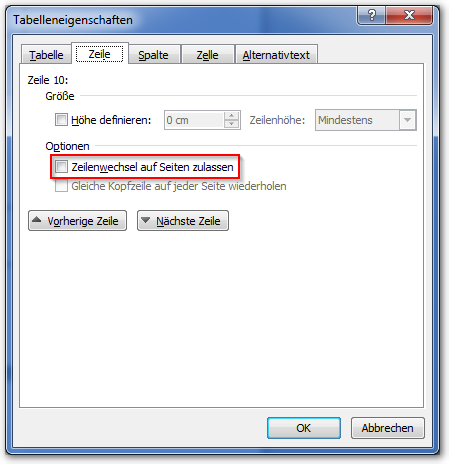
Diese Einstellung verhindert den automatischen Seitenwechsel innerhalb einzelner Tabellenzellen und erleichtert auf diese Weise sehbehinderten Menschen das Lesen bei starker Vergrößerung.
2i Fußnoten
Wurden Fußnoten über die entsprechende Funktion erstellt?
Prüfen Sie, ob alle Fußnoten mit der Funktion Nächste Fußnote oder Vorherige Fußnote unter dem Reiter Verweise im Bereich Fußnoten angesprungen werden.
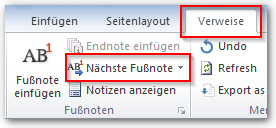
2j Kopf- und Fußzeilen
Wurden wichtige Informationen nicht ausschließlich in Kopf- und Fußzeilen genannt?
Oder wurde alternativ ein Hinweis auf das Vorhandensein dieser Textbereiche gegeben?